网页美工培训专业同学经常问老师在Photoshop打开图像时提示无效的JPEG错误怎么解决?现在网页美工培训老师就整理了一些在Photoshop中打开图像时经常发生的错误:
•无法完成您的请求,因为它不是有效的 Photoshop 文档。
•无法完成您的请求,因为找到不知名的或无效的 JPEG 标志符类型。
•无法完成您的请求,因为文件格式模块不能解析该文件。
•这不是有效的便携文档文件 (PDF) 文档。无法打开它。
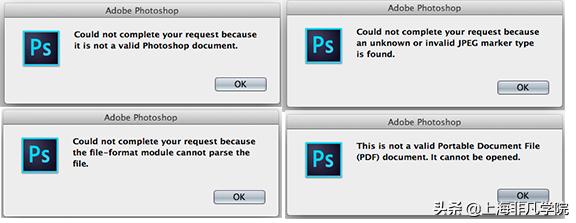
解决方案
解决方案 1:确保文件扩展名匹配实际的文件类型。
您添加的文件扩展名必须适合于图像的实际文件类型。从“另存为”对话框的“格式”弹出菜单中选择一个格式,即会自动添加相应的扩展名。如果您手动输入扩展名,则有可能输入了与您的文件格式不匹配的扩展名。
文件扩展名在默认情况下处于隐藏状态。若要打开它们,请执行以下步骤:
Mac OS
1.在 Finder 中,选择“Finder”>“Finder 偏好设置”>“高级”。
2.选择“显示所有文件扩展名”。
Windows
1、打开 Windows 资源管理器或者我的电脑,如果没有看到菜单,请选择“组织”>“布局”>“菜单栏”。
2、选择“工具”>“文件夹选项”>“查看”。
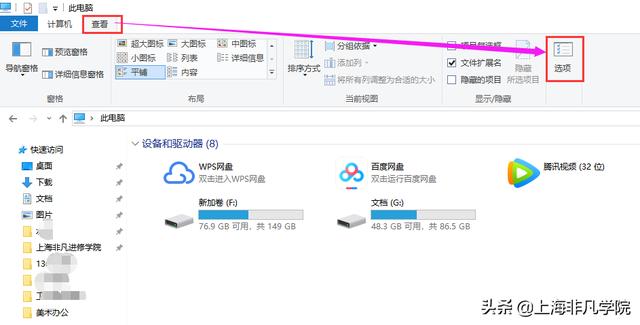
3、取消选中“隐藏已知文件类型的扩展名”复选框。
4、单击“应用”,然后单击“确定”。
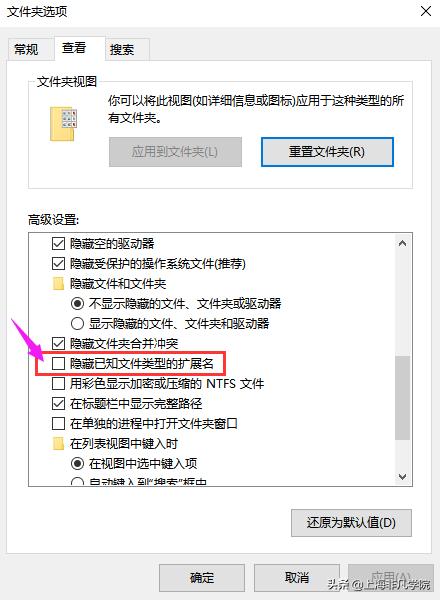
解决方案 2:确保文件只有一个文件扩展名。
按照解决方案 1 打开文件扩展名,并在 Finder 或 Windows 资源管理器中查看您的图像。然后,检查您的文件是否存在两个扩展名。如果您的图像有两个扩展名,例如:
filename.pdf.jpg
删除最后一个扩展名,使文件名称变为:
filename.pdf
解决方案 3:在其他照片应用程序中打开文件,并将其另存为 JPEG
在诸如 Preview(在 macOS 上)或 Photos(在 Windows 上)之类的照片应用程序中打开有问题的图像。现在,从此类应用程序中将文件重新另存为 JPEG 图像。之后,再次尝试在 Photoshop 中打开该文件。
解决方案 4:确保您的硬件没有损坏。
验证您的硬件,以确保没有任何硬件故障,如外部硬盘或网络存在的故障。





















 1822
1822

 被折叠的 条评论
为什么被折叠?
被折叠的 条评论
为什么被折叠?








